Autore:
Morris Wright
Data Della Creazione:
27 Aprile 2021
Data Di Aggiornamento:
1 Luglio 2024

Contenuto
Notate un consumo di dati significativo che si verifica nonostante il vostro utilizzo limitato dei dati? Questo utilizzo dei dati può essere causato dagli aggiornamenti di Windows. Windows Update (WU) è un servizio Microsoft che fornisce aggiornamenti regolari per i componenti di Windows e altri software Microsoft. Questi aggiornamenti possono essere evitati per evitare un utilizzo significativo dei dati. Questo articolo ti mostrerà come disattivare Windows Update per ottenere il massimo dalla tua connessione Internet.
Al passo
 Apri il menu Start
Apri il menu Start 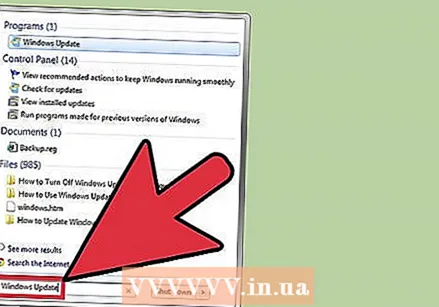 genere aggiornamento Windows. Il termine di ricerca viene cercato.
genere aggiornamento Windows. Il termine di ricerca viene cercato.  Seleziona i risultati corrispondenti. Puoi trovarlo nella parte superiore del menu Start.
Seleziona i risultati corrispondenti. Puoi trovarlo nella parte superiore del menu Start.  Apri le impostazioni di Windows Update. Seleziona "Modifica impostazioni" nella parte superiore del riquadro sinistro.
Apri le impostazioni di Windows Update. Seleziona "Modifica impostazioni" nella parte superiore del riquadro sinistro. 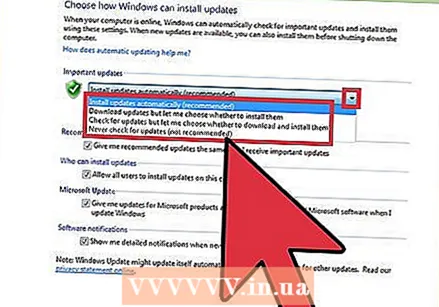 Apri il menu a tendina sotto la voce "Aggiornamenti importanti". L'elenco mostra i diversi modi in cui puoi gestire gli aggiornamenti di Windows. Le opzioni sono le seguenti:
Apri il menu a tendina sotto la voce "Aggiornamenti importanti". L'elenco mostra i diversi modi in cui puoi gestire gli aggiornamenti di Windows. Le opzioni sono le seguenti: - Installa gli aggiornamenti automaticamente (consigliato): La selezione di questa opzione automatizzerà l'intero processo di download e installazione degli aggiornamenti. Questa funzione è consigliata solo se disponi di una larghezza di banda elevata o illimitata. Gli aggiornamenti di Windows sono costituiti da file di grandi dimensioni e un download regolare può comportare un elevato utilizzo dei dati.
- Scarica gli aggiornamenti ma lasciami decidere se voglio installarli: Questa opzione è adatta solo se si dispone di larghezza di banda sufficiente ma spazio su disco rigido limitato. Windows scaricherà gli aggiornamenti, dopodiché potrai scegliere quali aggiornamenti installare e quali no.
- Controlla gli aggiornamenti ma lasciami decidere se voglio scaricarli e installarli: Scegliere questa opzione per fare in modo che Windows cerchi gli aggiornamenti disponibili, ma lasciare la decisione se scaricarli e installarli o meno.
- Non controllare mai gli aggiornamenti (non raccomandato): Questa opzione impedisce a Windows di cercare, scaricare o installare aggiornamenti. La scelta di questa opzione non causerà in alcun modo il malfunzionamento del sistema.
 Disattiva Windows Update. Seleziona "Non controllare mai la disponibilità di aggiornamenti (sconsigliato)" nella parte inferiore del menu a discesa.
Disattiva Windows Update. Seleziona "Non controllare mai la disponibilità di aggiornamenti (sconsigliato)" nella parte inferiore del menu a discesa.  Salva le tue modifiche. Fare clic sul pulsante grigio OK nella parte inferiore della pagina.
Salva le tue modifiche. Fare clic sul pulsante grigio OK nella parte inferiore della pagina.
Avvertenze
- La disabilitazione di Windows Update rende il tuo computer vulnerabile al malware perché non riceverai più patch di sicurezza.
Necessità
- Dispositivo con Windows 7



